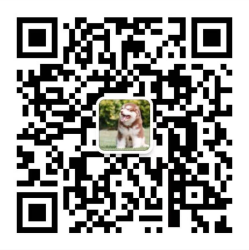谷歌邮箱(@gmail.com)需要在官网登录开启两步验证,并生成应用专用密码,系统添加时,在密码处输入“应用专用密码”以完成绑定验证
Gmail是Google出品的邮箱,有普通邮箱,也有企业邮箱(谷歌企业套件),如何绑定谷歌邮箱(Gmail)?
在来发信中是可以直接添加Gmail,无需额外的代理支持的。
推荐用“应用专用密码”登录,若只想用“登录密码”登录,请直接跳到本文底部,参照开启“安全性较低的应用的访问权限” 即可。
一、收发信参数
| 类型 | 服务器 | SSL端口 |
|---|---|---|
| IMAP收信服务器 | imap.gmail.com | 993 |
| SMTP发信服务器 | smtp.gmail.com | 465 |
二、获取专用密码
2.1、开启两步验证
登录谷歌账号:https://myaccount.google.com/u/6/signinoptions/two-step-verification/enroll-welcome?gar=1open in new window
点击“开始”,并输入密码验证,绑定手机后即可开启两步验证。
注意:如果你是企业邮箱,请先跳到第四步,让管理员在管理后台先设置,否则有可能无法进入这一步的设置。

点击“启用”,启用两步验证

2.2、应用专用密码
开启入口:https://myaccount.google.com/u/6/apppasswords?gar=1open in new window
选择“邮件/Windows计算机”,点击“生成”,生成应用专用密码(请务必保证已开启两步验证)。
注意:如果你是企业邮箱,请先跳到第四步,让管理员在管理后台先设置,否则有可能无法进入这一步的设置。

以下就是你账号的应用专用密码

三、绑定到平台
参数如下图,输入收发信参数和账号密码,点击“测试”,测试通过后,点击保存
注意:此处的“密码”非登录密码,请输入应用专用密码

四、补充说明
4.1、谷歌企业邮箱(需管理员设置)
a.安全性较低的应用
安全性较低的应用:https://admin.google.com/u/6/ac/security/lsaopen in new window
选择:让用户自行管理他们能否访问安全性较低的应用,并点击“保存”保存设置

b.允许用户启用两步验证
两步验证:https://admin.google.com/u/6/ac/security/2svopen in new window
勾选“允许用户启用两步验证”,并点击“保存”

4.2、安全性较低的应用的访问权限
部分用户只想通过“登录密码”进行登录,那么可以开启“安全性较低的应用的访问权限”
入口:https://myaccount.google.com/u/2/lesssecureappsopen in new window
如下图,开启后就可以愉快的玩耍了

获客更轻松、询盘更容易!
来发信是一款客户管理与营销工具,可免费管理上百万客户,提供免费不限量的邮箱验证服务;
支持添加常用邮箱进行营销,单日轻松推送数十万客户,通过邮件追踪实时反馈营销效果。
扫码领取不限量福利!